Cómo cambiar el nombre de usuario de TikTok en solo 30 segundos.
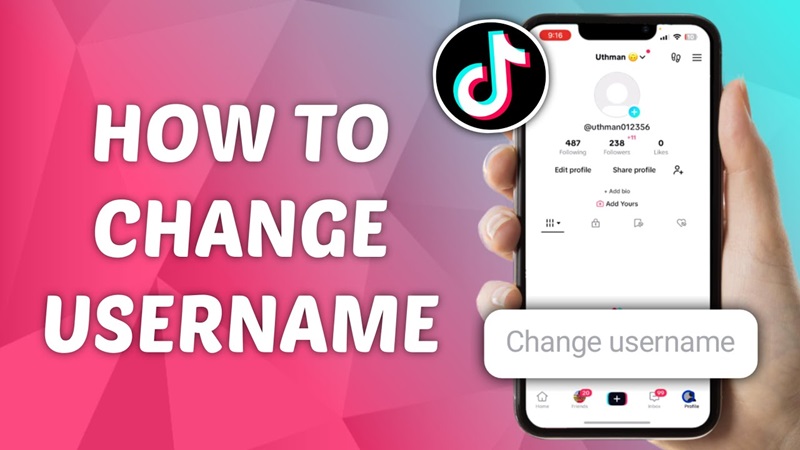
El nombre de usuario de TikTok no es solo una cadena de caracteres: es una parte importante que ayuda a que tu cuenta sea fácilmente encontrada y reconocida en la plataforma. Si sientes que tu nombre de usuario actual no es realmente adecuado o quieres cambiarlo para reflejar tu personalidad, este artículo te guiará sobre cómo cambiar tu nombre de usuario de TikTok en solo 30 segundos. ¡Acompáñanos en TikTok DL para descubrir los pasos simples para obtener un nuevo nombre que te guste!
I. Diferenciar entre "Nombre de TikTok" e "ID/Nombre de usuario de TikTok"
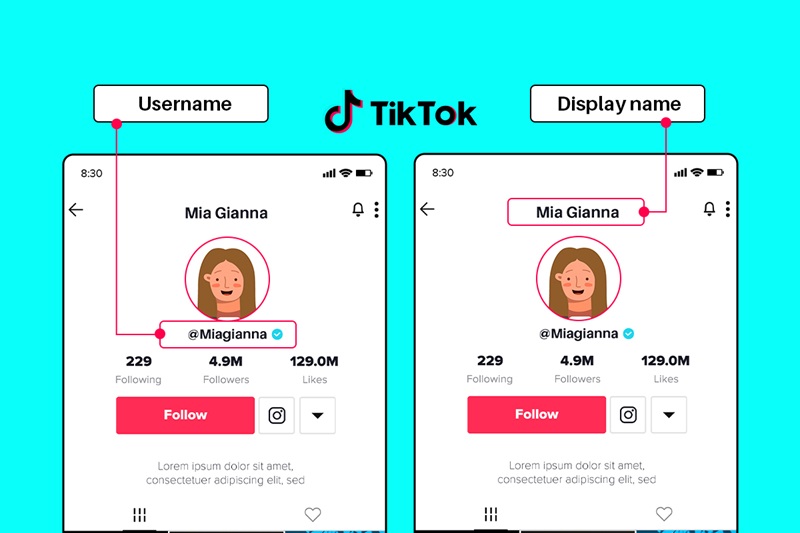
Una cosa importante a tener en cuenta al cambiar la información en TikTok es la diferencia entre "Nombre de TikTok" e "ID/Nombre de usuario de TikTok".
- El nombre de TikTok es el nombre que las personas verán cuando aparezcas en la plataforma. Puede ser tu nombre real, un apodo o el nombre de tu marca. Este nombre puede cambiar en cualquier momento y no necesariamente tiene que ser único.
- El ID de TikTok (o nombre de usuario de TikTok) es el nombre único que utilizarás para iniciar sesión en tu cuenta y ser encontrado por otras personas en TikTok. Este ID es único y no puede ser duplicado por ningún otro usuario. Por lo tanto, cuando cambies tu ID, debes asegurarte de que el nuevo ID no haya sido utilizado por otra persona.
II. ¿Puedes cambiar tu nombre de usuario en TikTok?

Si te preguntas si puedes cambiar tu nombre de usuario en TikTok, la respuesta es completamente afirmativa. TikTok permite a los usuarios cambiar su nombre y ID de TikTok fácilmente, siempre que cumplas con algunos requisitos básicos. Cambiar tu nombre no solo te permite modificar tu imagen personal, sino que también es una forma de reposicionar tu marca personal en esta plataforma.
Pero antes de comenzar, debes entender que existen algunas condiciones necesarias cuando cambias tu nombre de usuario en TikTok. No te preocupes, te ayudaré a entender los detalles a continuación.
III. Condiciones para cambiar tu nombre de usuario en TikTok
Antes de comenzar a cambiar tu nombre, es importante conocer algunas de las normas que TikTok establece. Estos son los factores que garantizan que el cambio de nombre se realice de manera fluida y sin violar las políticas de la plataforma.
- Tiempo entre cambios: TikTok solo te permite cambiar tu nombre o ID de usuario cada 30 días. Esto significa que, una vez que lo hayas cambiado, deberás esperar un mes antes de poder hacerlo nuevamente.
- Unicidad del ID de usuario: El ID en TikTok debe ser único. Si el ID que deseas usar ya ha sido seleccionado por otra persona, necesitarás probar con otro ID.
- Normas importantes:
- El nombre visible puede contener letras, números y algunos caracteres especiales, con una longitud máxima de 30 caracteres.
- El ID de usuario no puede contener caracteres especiales, excepto el punto (.) y el guion bajo (_) y tiene una longitud máxima de 24 caracteres.
- Afecta al enlace del perfil: Cuando cambias tu ID de usuario, el enlace URL que lleva a tu cuenta también cambiará. Si ya has compartido este enlace en alguna parte, necesitarás actualizarlo para que otras personas puedan acceder a tu cuenta.
IV. Cómo cambiar tu nombre de usuario de TikTok detalladamente
Si estás listo para cambiar tu nombre de usuario en TikTok, aquí te dejo una guía paso a paso tanto para el teléfono como para la computadora.
1. Cómo cambiar el nombre de usuario de TikTok en el teléfono.
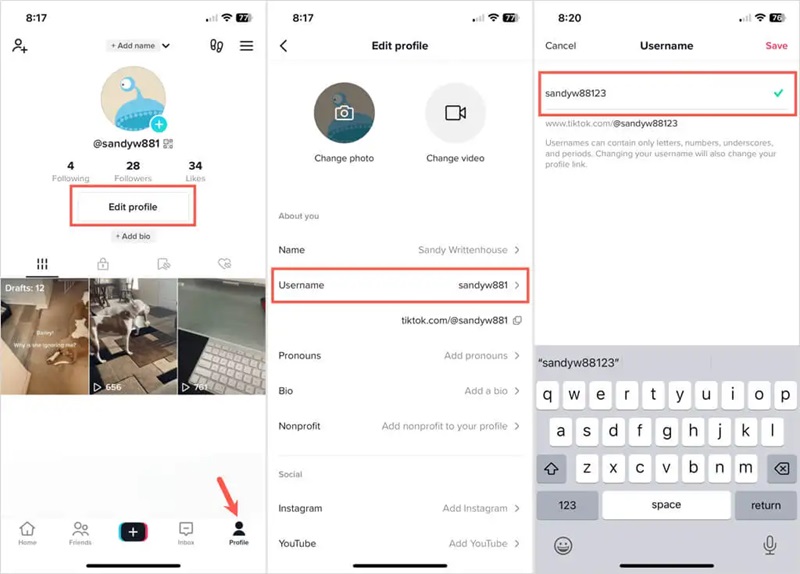
La mayoría de los usuarios de TikTok acceden y usan la aplicación a través de sus teléfonos. Por lo tanto, cambiar el nombre en esta plataforma es muy común y conveniente. Vamos a ver cómo cambiar el nombre de usuario de TikTok en el teléfono:
Paso 1: Abre la aplicación de TikTok en tu teléfono
Primero, abre la aplicación de TikTok que has instalado en tu teléfono. Después de ingresar a la aplicación, toca el ícono de "Yo" en la esquina inferior derecha de la pantalla. Aquí podrás ver tu perfil.
Paso 2: Edita tu perfil
A continuación, toca en "Editar perfil" para empezar a cambiar tu nombre de usuario en TikTok. Al entrar en la sección de edición de perfil, verás los campos que puedes modificar.
Paso 3: Cambia tu nombre visible de TikTok
En el campo "Nombre", puedes ingresar el nuevo nombre que desees. Este puede ser tu nombre real, un apodo o incluso tu marca. Ten en cuenta que el nombre de usuario no debe ser demasiado largo (máximo 30 caracteres) y puede incluir letras, números y algunos caracteres especiales como puntos (.) y guiones bajos (_). Después de escribir el nuevo nombre, toca en "Guardar" para finalizar.
Paso 4: Cambia tu ID de usuario en TikTok (si es necesario)
Si deseas cambiar tu ID de TikTok (también conocido como el nombre de usuario) para que coincida mejor con tu nuevo nombre, solo tienes que tocar el campo "ID de TikTok". Aquí podrás ingresar un nuevo ID que desees.
Para evitar duplicados, necesitas elegir un ID que no esté siendo utilizado por otra persona. Si aparece una "X", significa que este ID ya está en uso, y tendrás que probar con otros caracteres hasta que veas una marca de "V" que indique que el ID es válido.
2. Cómo cambiar el nombre de usuario de TikTok en la computadora
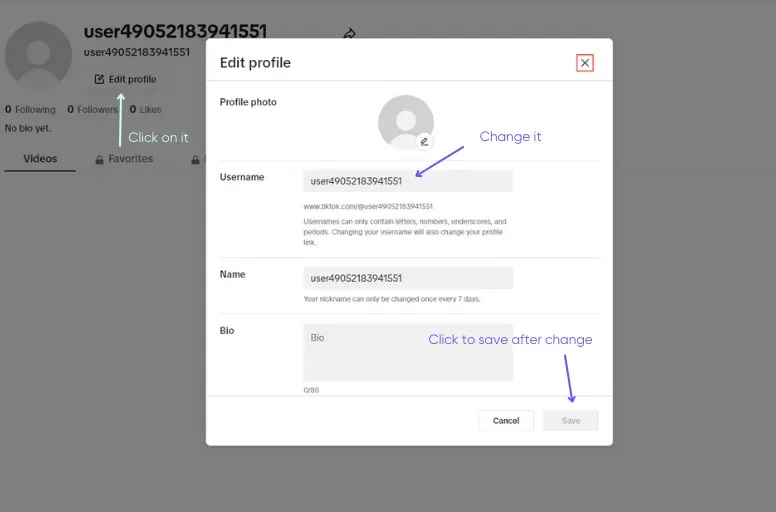
Aunque cambiar el nombre de usuario de TikTok en el teléfono es común, también puedes hacerlo en la computadora. Aquí están los pasos detallados:
Paso 1: Inicia sesión en tu cuenta de TikTok en la computadora
Primero, necesitas iniciar sesión en tu cuenta de TikTok a través del sitio web de TikTok. Una vez que hayas iniciado sesión, mueve el cursor sobre tu foto de perfil en la esquina superior derecha de la pantalla y haz clic en "Ver perfil" (View Profile).
Paso 2: Accede a la sección de editar perfil
Después de ingresar a tu perfil, haz clic en "Editar perfil" (Edit Profile) para comenzar a cambiar tu nombre de usuario de TikTok.
Paso 3: Cambia tu nombre visible en TikTok
En el campo "Name", puedes ingresar un nuevo nombre. Después de escribirlo, no olvides hacer clic en "Guardar" para confirmar los cambios.
Paso 4: Cambia tu ID de TikTok en la computadora
Si también quieres cambiar tu ID de TikTok, solo tienes que hacer clic en la sección "ID" (o "Username") antigua, escribir el nuevo ID y hacer clic en "Guardar" para completar el cambio.
Con esta guía detallada sobre cómo cambiar tu nombre de usuario de TikTok, TikTok DL espera que puedas realizar el cambio de manera rápida y conveniente. ¡Te deseamos mucho éxito y que continúes explorando las interesantes funciones de TikTok!